Как заблокировать взрослые сайты в Google Chrome [Простое руководство]

Хотите узнать, как заблокировать взрослые сайты в Google Chrome? Это важно для обеспечения безопасности в интернете, особенно для семей и людей, стремящихся защитить свой опыт просмотра.
К счастью, Google Chrome предлагает несколько методов для эффективной блокировки доступа к взрослому контенту, будь то для родительского контроля или по личным предпочтениям. Позвольте мне провести вас через них, один за другим!
Как заблокировать взрослые сайты в Google Chrome
Вот четыре простых метода:
Используйте настройки Chrome
Вы можете настроить браузер так, чтобы ограничить доступ к определённым сайтам.
Следуйте шагам ниже:
-
Откройте Google Chrome и щелкните на три вертикальные точки в правом верхнем углу.
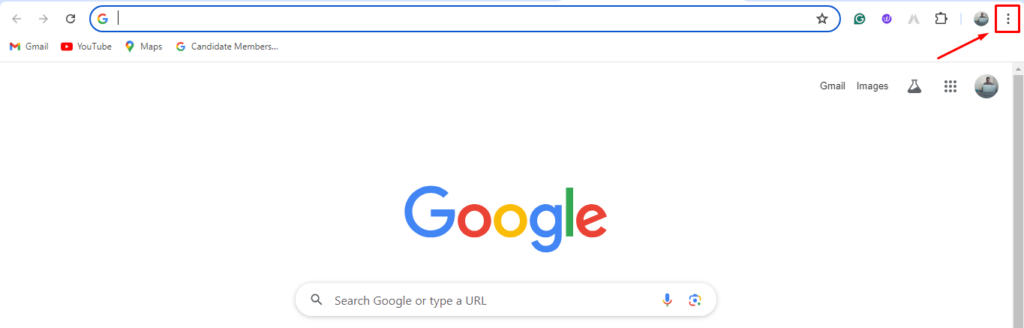
-
Прокрутите вниз и выберите “ Настройки ” из выпадающего меню.
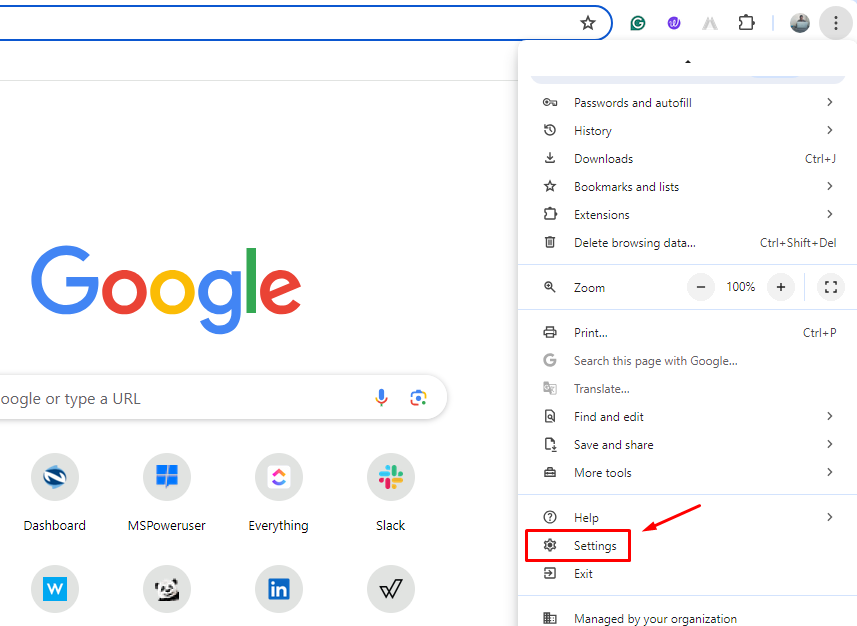
-
Щелкните на “ Конфиденциальность и безопасность ” в левой боковой панели.
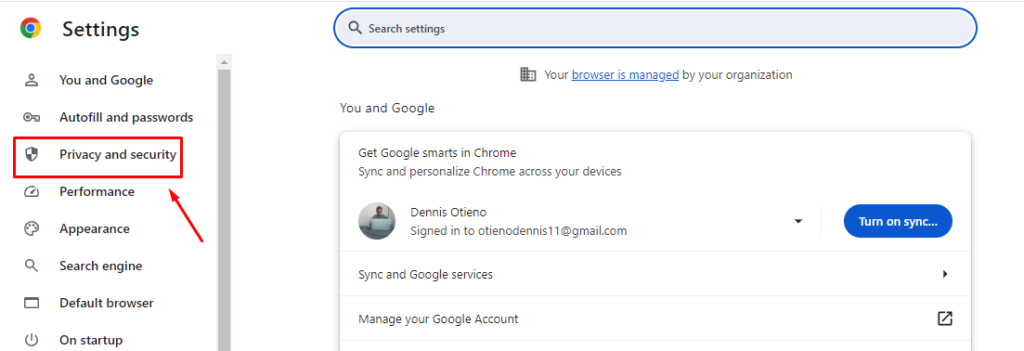
-
Нажмите на “ Настройки сайтов .”
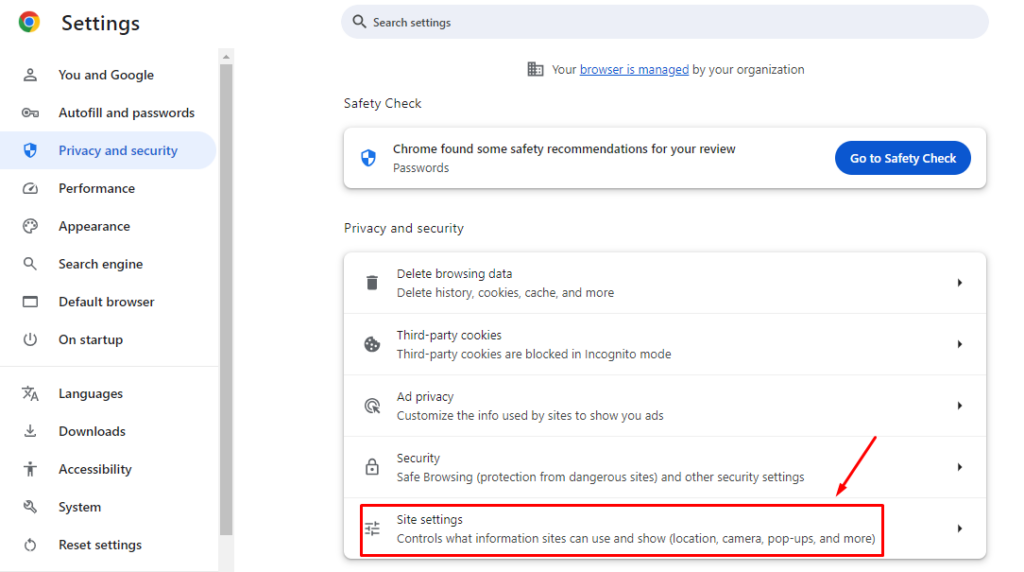
-
Щелкните на стрелку вниз рядом с “ Дополнительные настройки контента .”
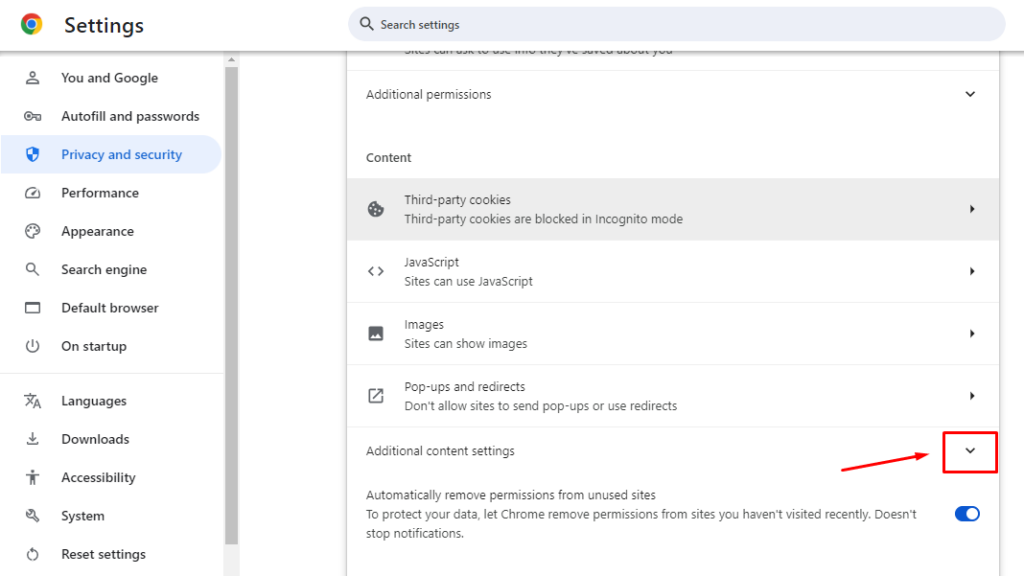
-
Прокрутите и выберите Небезопасный контент .
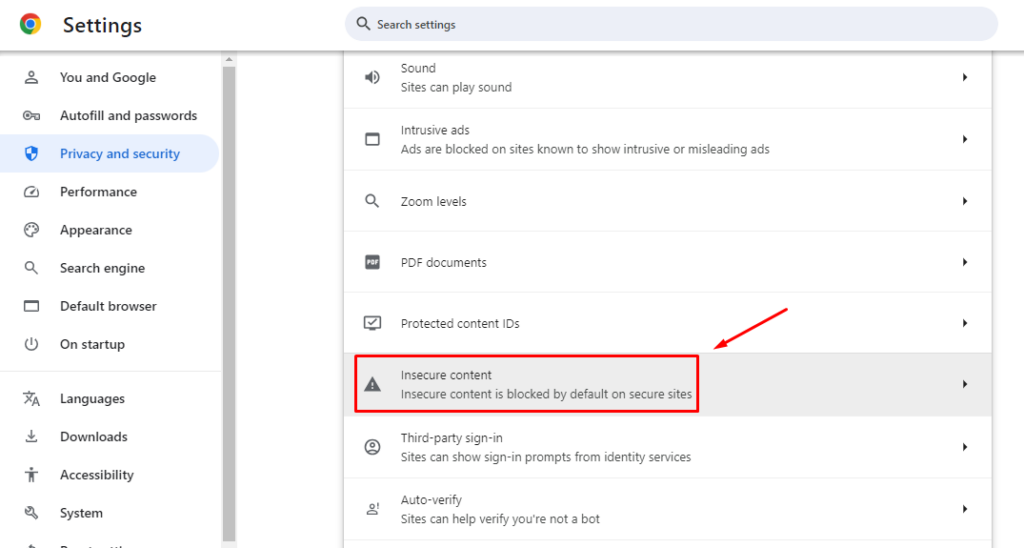
-
Нажмите кнопку Добавить рядом с Не разрешить показ небезопасного контента.
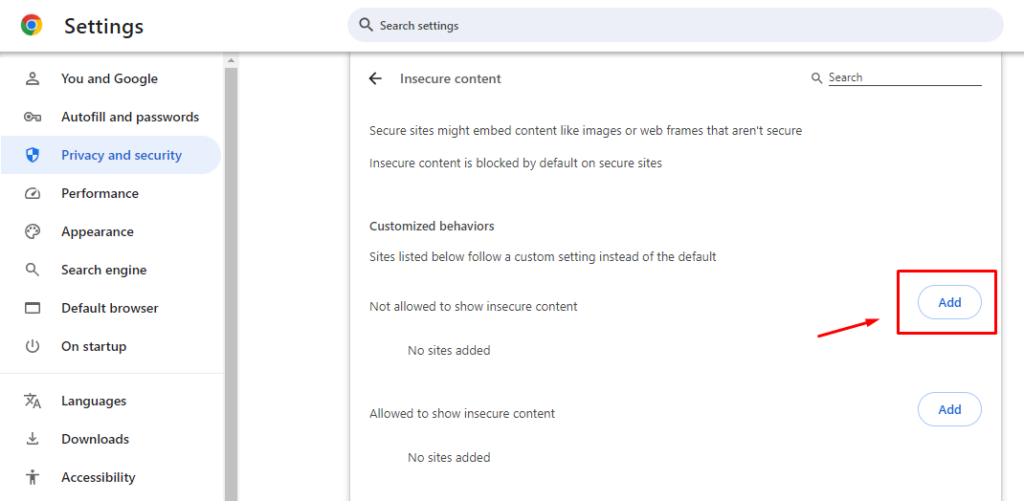
-
Добавьте URL сайта, затем нажмите “ Добавить .”
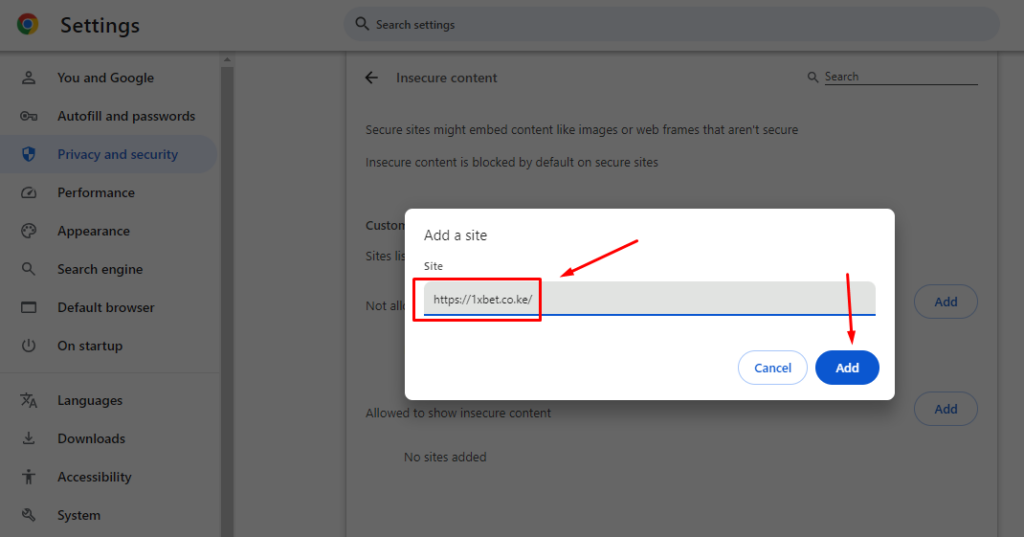
-
Сайт должен появиться в списке.
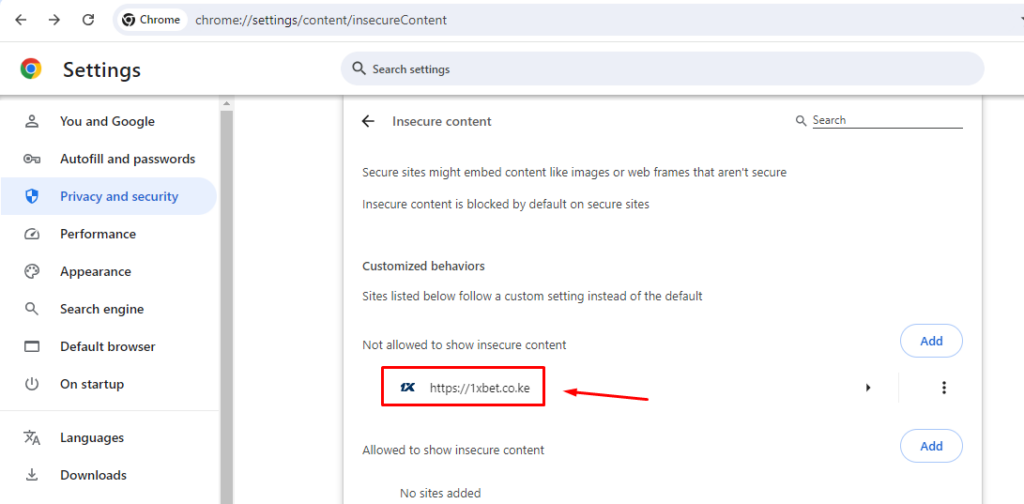
Используйте расширения Chrome
Для лучшего контроля вы можете использовать расширения Chrome, предназначенные для блокировки сайтов. Эти инструменты предлагают больше гибкости и функций для управления доступом к сайтам.
Вот что нужно сделать:
- Откройте Интернет-магазин Chrome и найдите расширения, такие как “ Block Site .”
-
Нажмите на “ Добавить в Chrome ” и подтвердите установку.
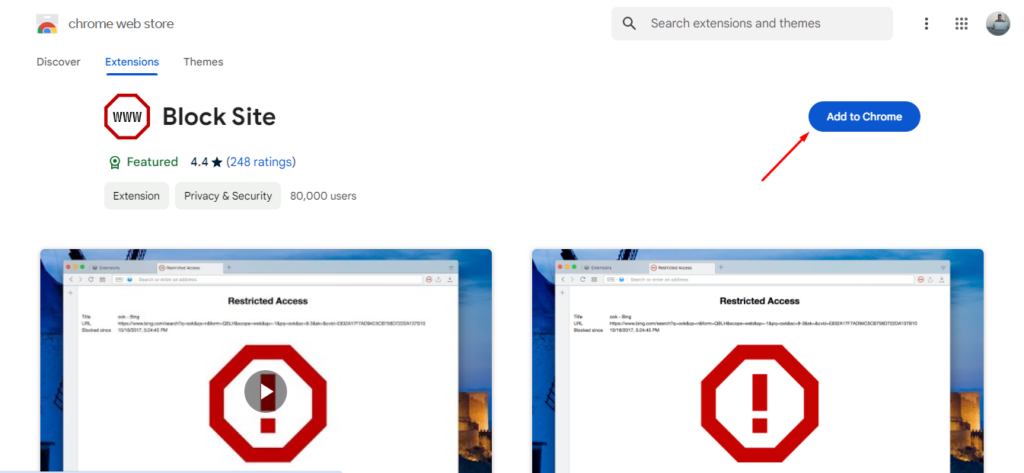
-
После установки щелкните на значок расширения рядом с адресной строкой Chrome и выберите расширение Block site.
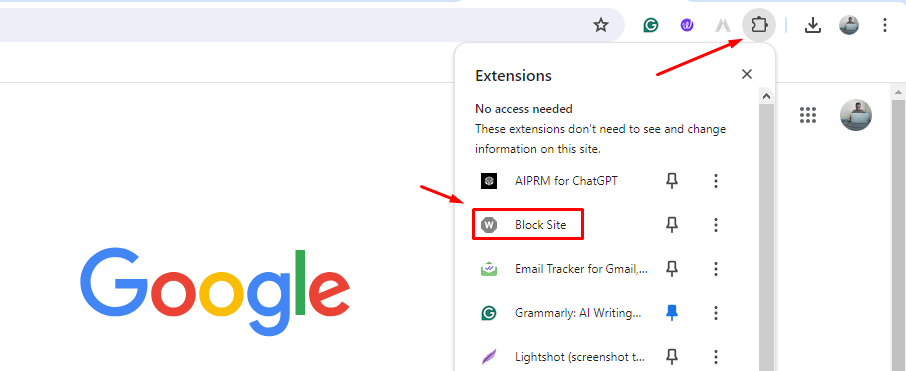
-
В открывшемся окне добавьте URL взрослого сайта, который вы хотите заблокировать, и затем нажмите ОК.
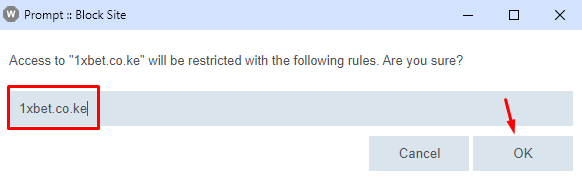
Выберите CleanBrowsing в качестве DNS-поставщика
Выбор DNS-поставщика, который фильтрует взрослый контент, является эффективным способом блокировки таких сайтов в Google Chrome.
Следуйте этим шагам:
-
Откройте Google Chrome и нажмите на три точки в правом верхнем углу экрана.
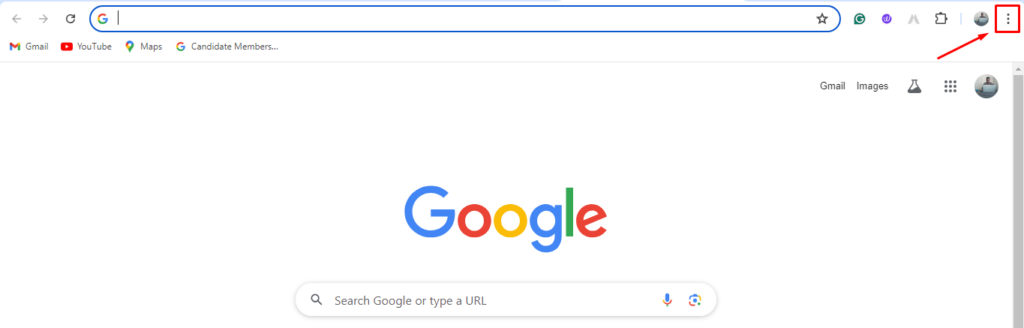
-
Прокрутите вниз и нажмите “ Настройки. ”
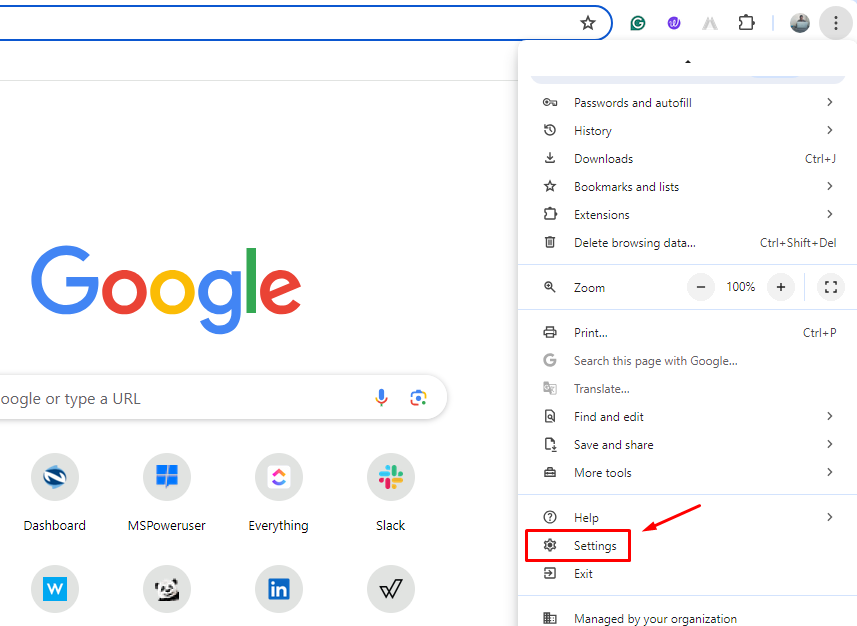
-
Нажмите “ Конфиденциальность и безопасность .”
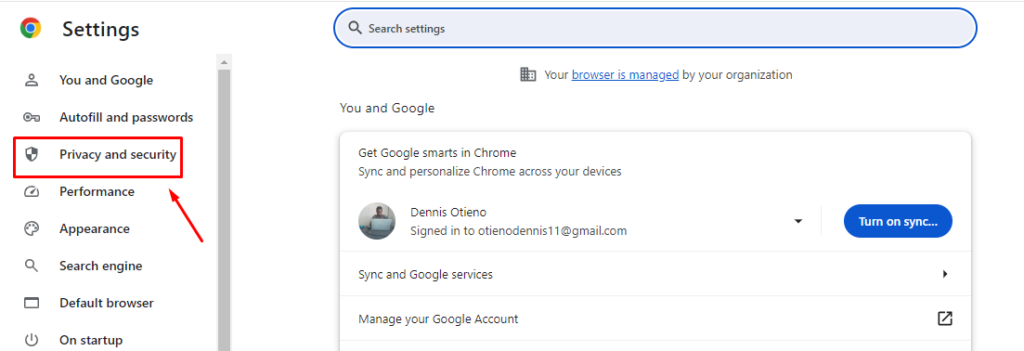
-
Выберите Безопасность.
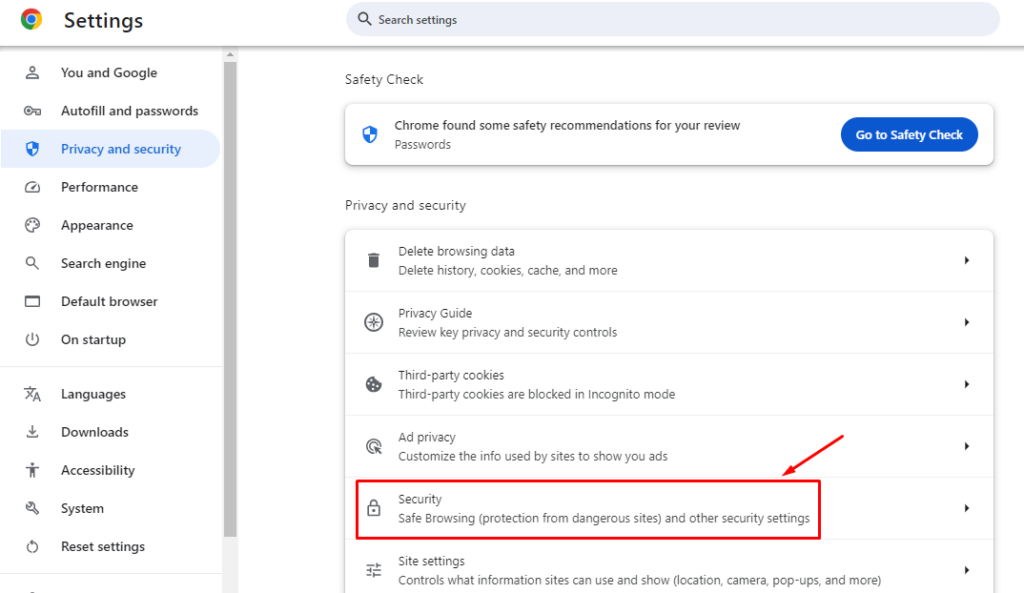
-
В разделе Дополнительно нажмите выпадающее меню рядом с Выбрать поставщика DNS . Выберите CleanBrowsing (Семейная фильтрация).
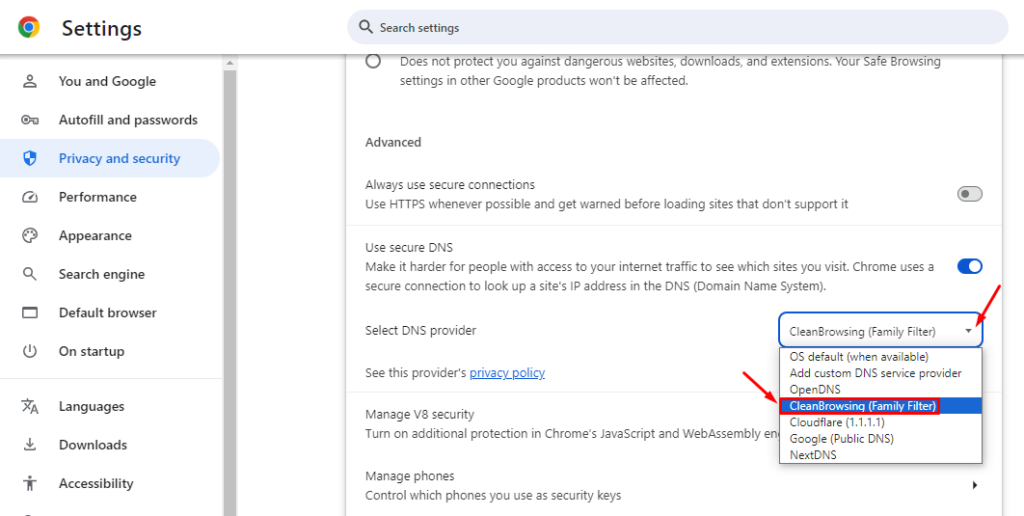
Включите Google SafeSearch
Google SafeSearch — это полезная настройка для фильтрации взрослого контента из результатов поиска.
Чтобы включить его, выполните следующие шаги:
- Нажмите Windows + I, чтобы открыть настройки.
-
Нажмите кнопку Поиск.
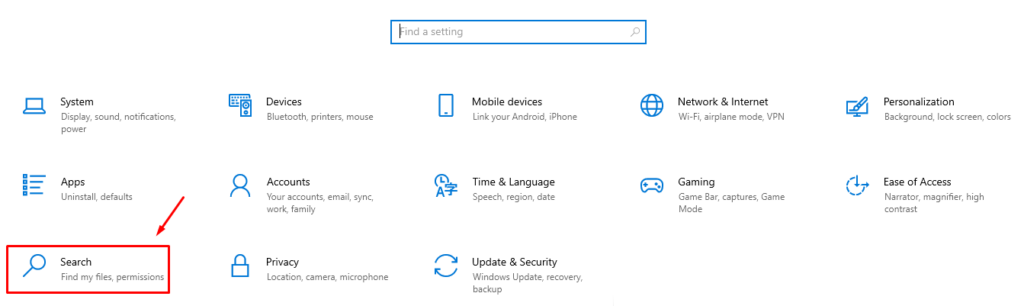
-
В разделе “ SafeSearch ,” выберите Строгий.
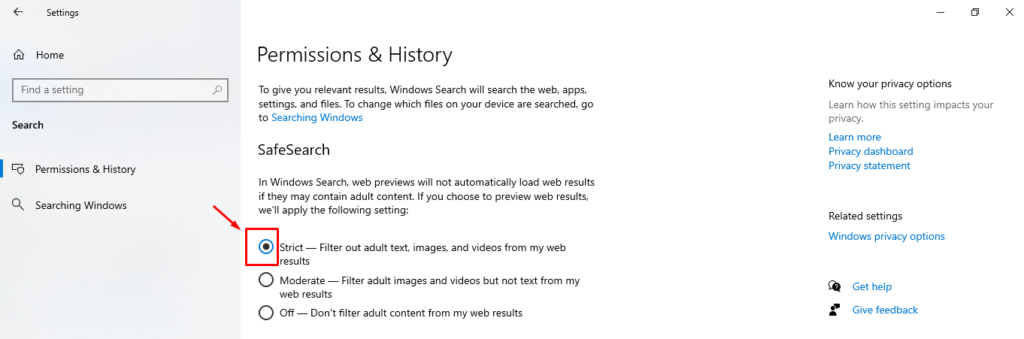
Теперь вы знаете, как заблокировать взрослые сайты в Google Chrome. Это достаточно просто. Независимо от того, решите ли вы настроить параметры Chrome, использовать расширения браузера, выбрать отфильтрованный DNS-поставщик или включить SafeSearch, вы можете создать более безопасную среду браузинга, соответствующую вашим потребностям.
Более того, если самые посещаемые страницы Chrome не отображаются, сайты не загружаются или вы не можете открыть определенные страницы, мы поможем вам. Вы также можете узнать, как создать ярлыки для ваших любимых сайтов.













